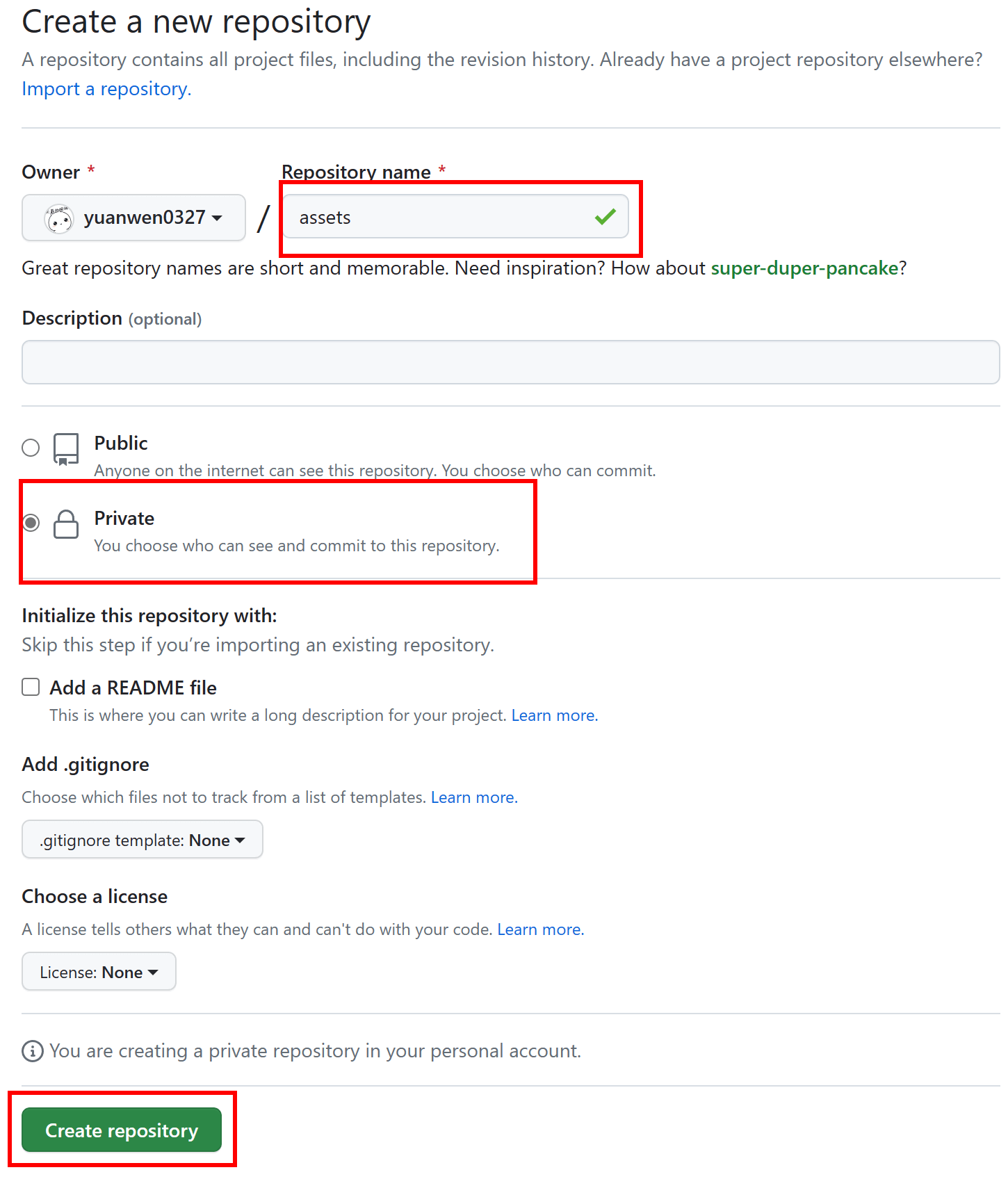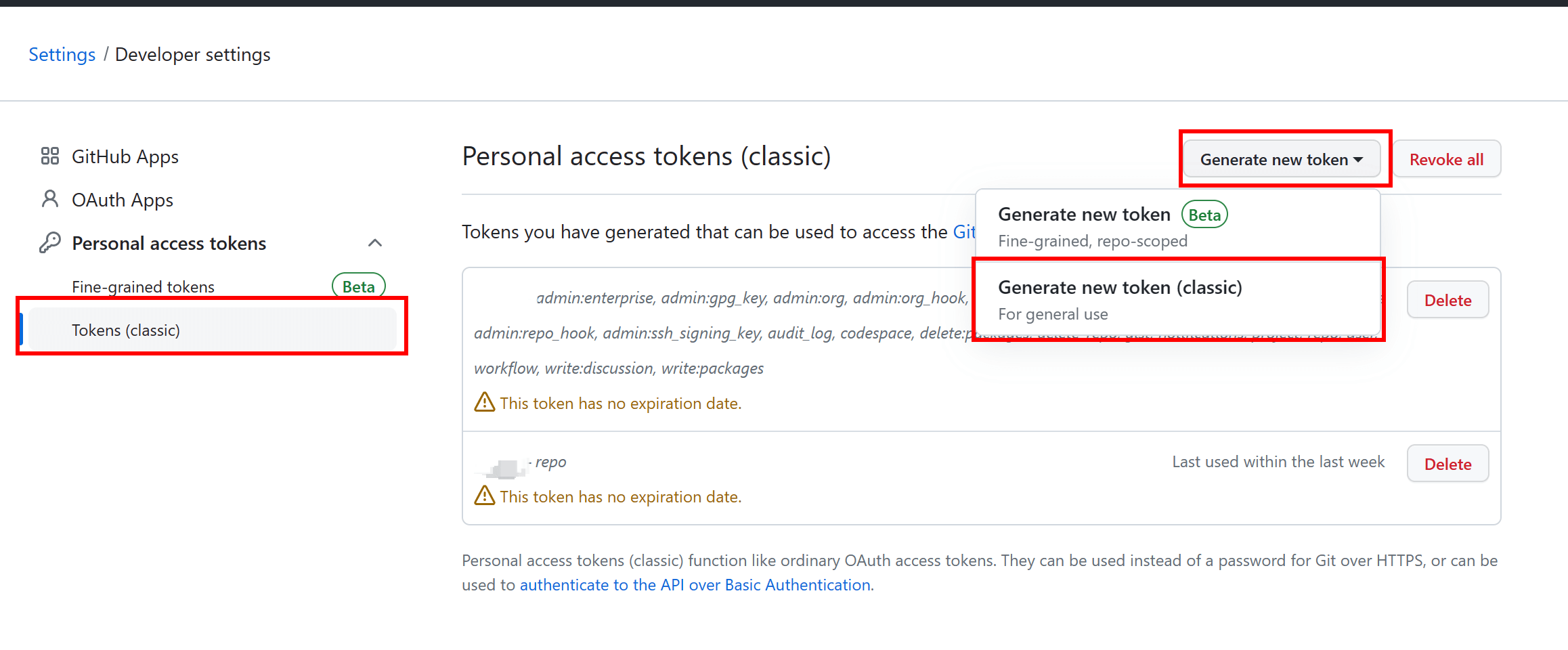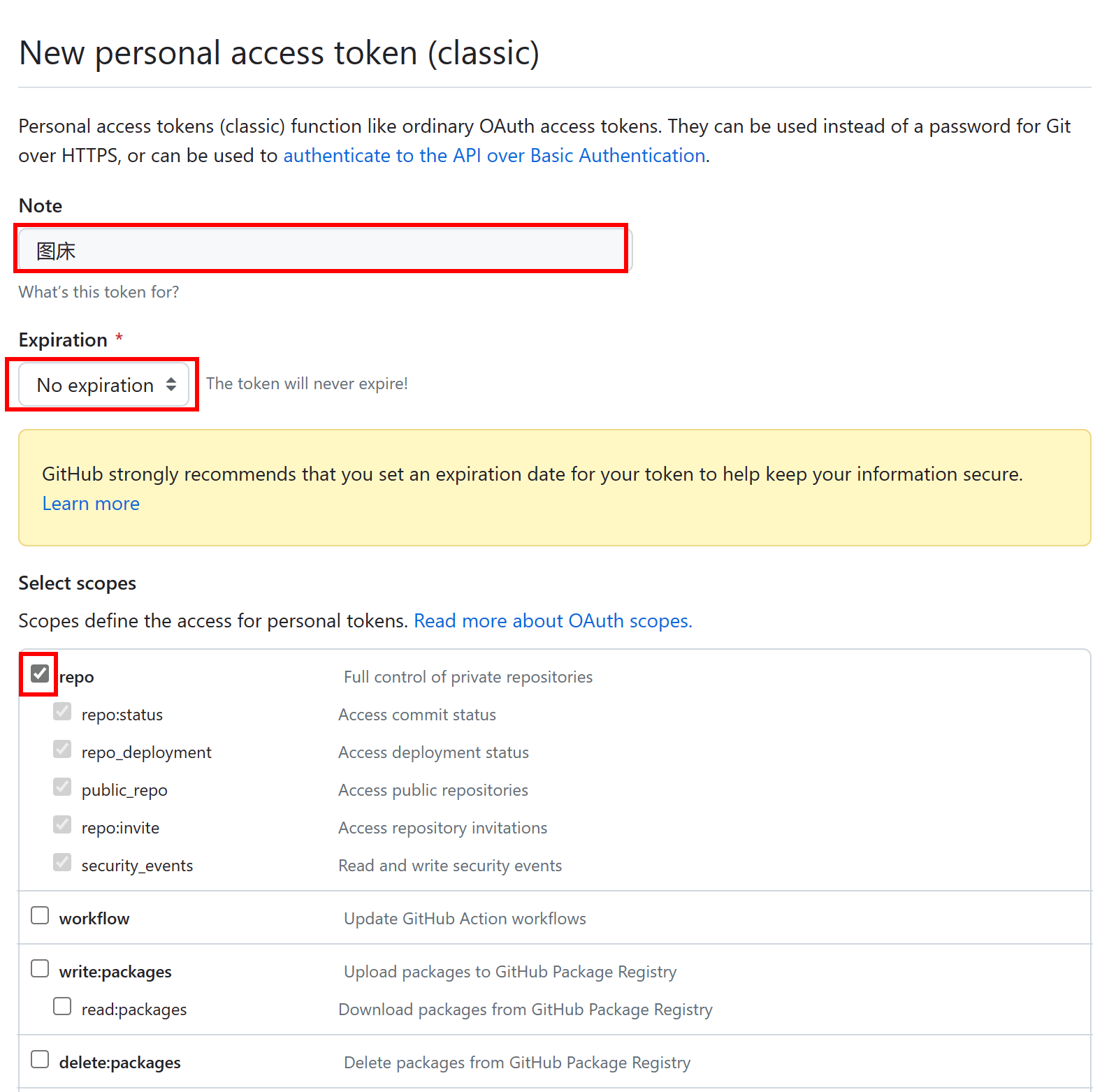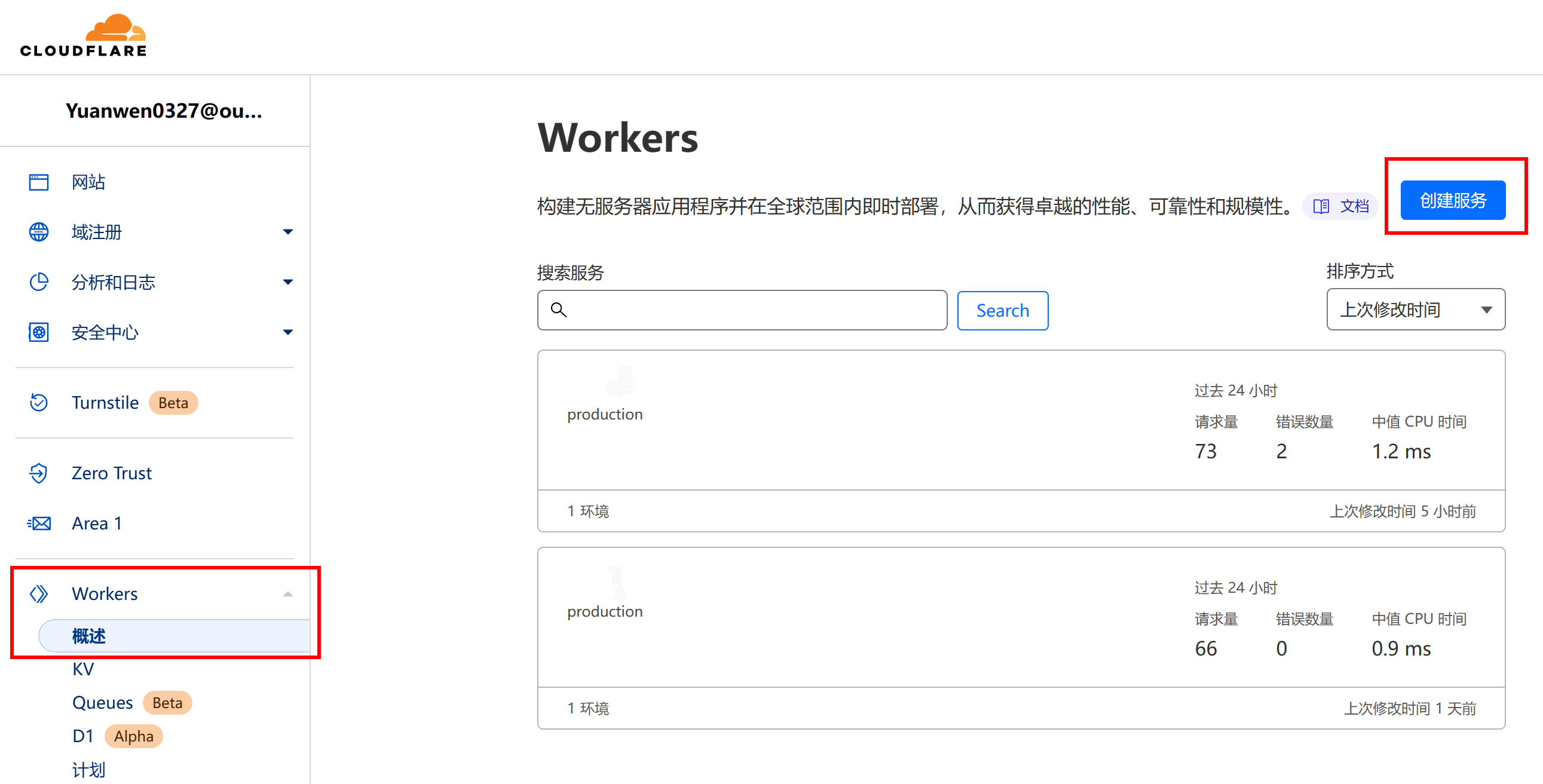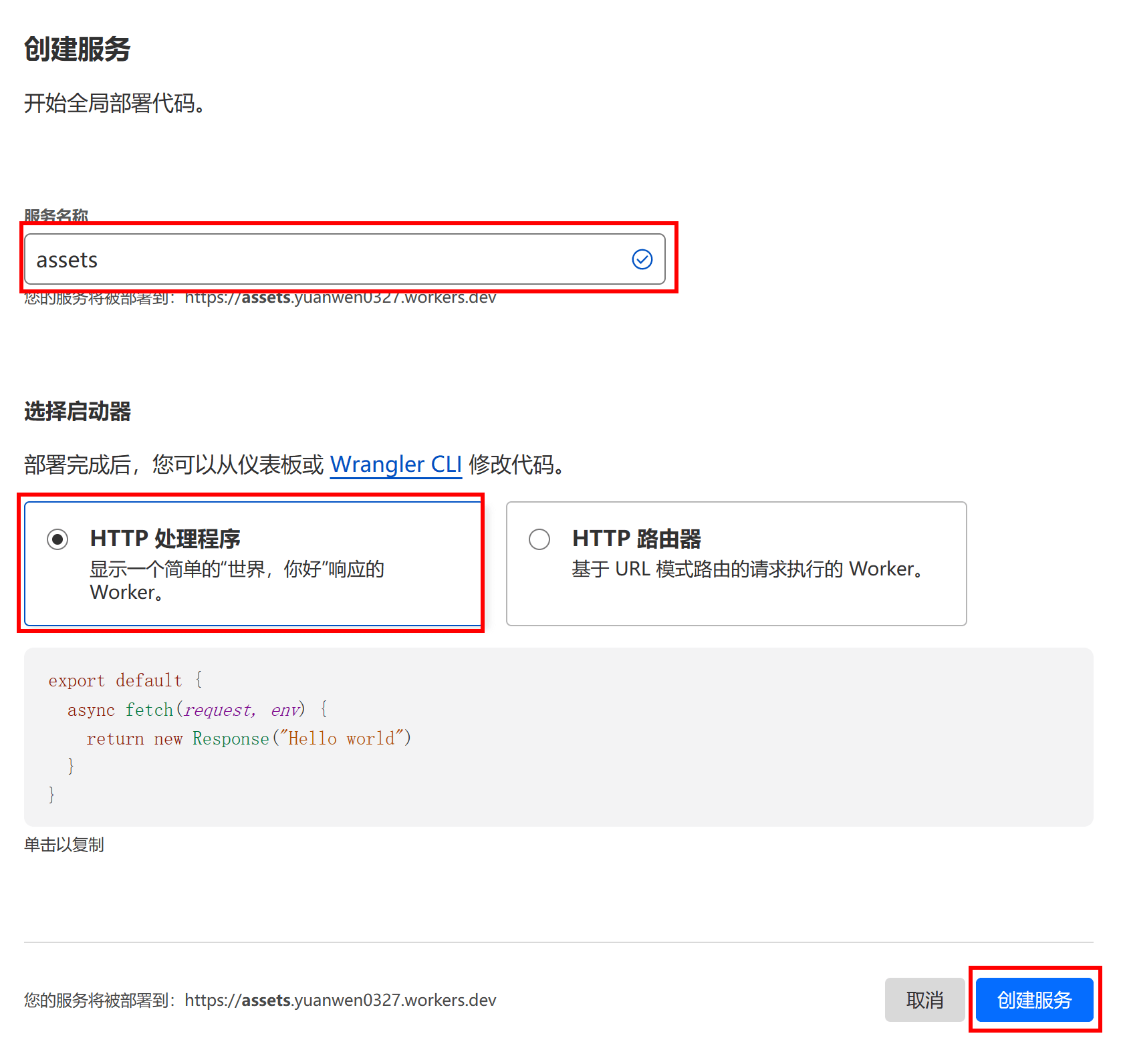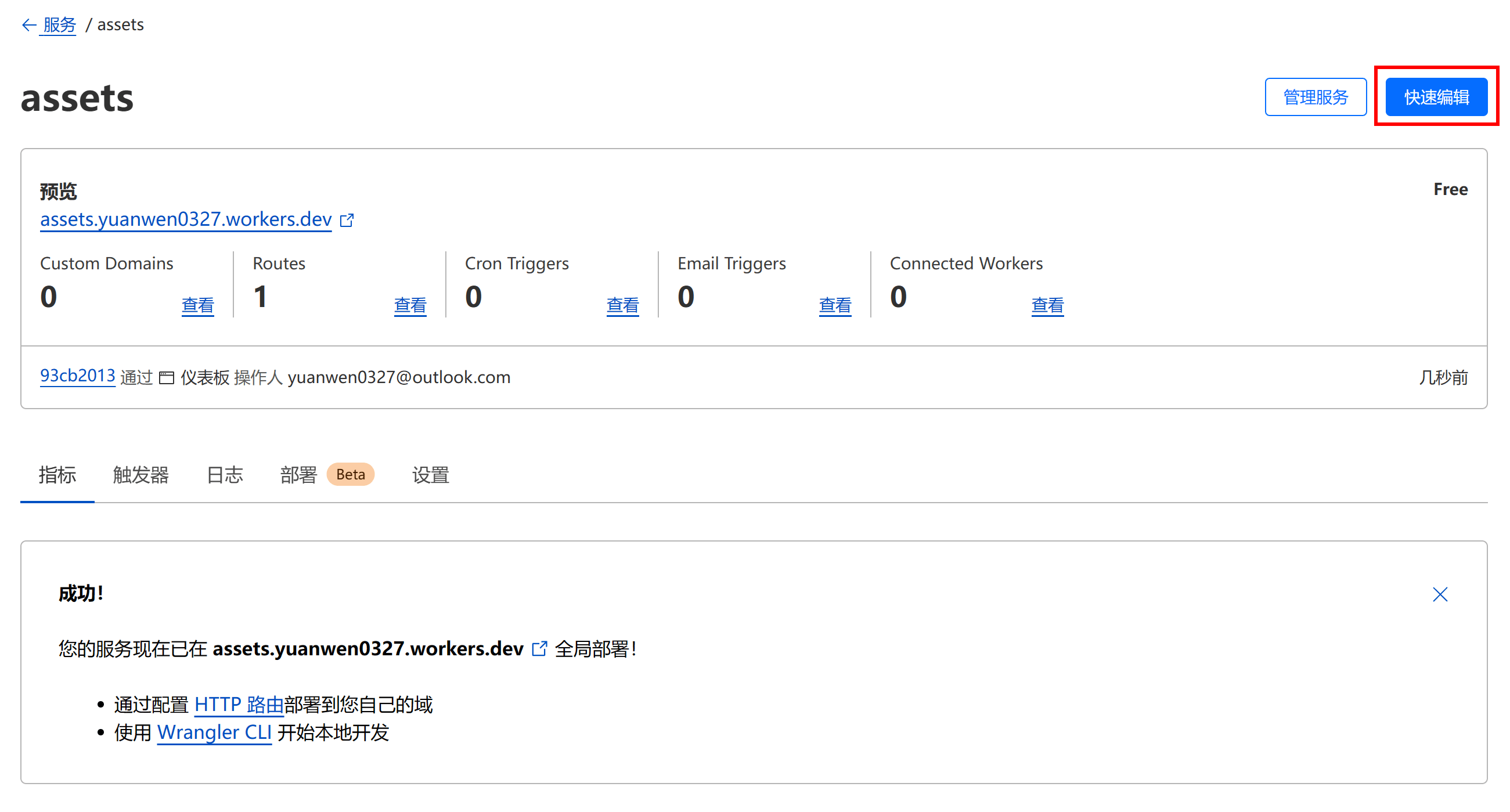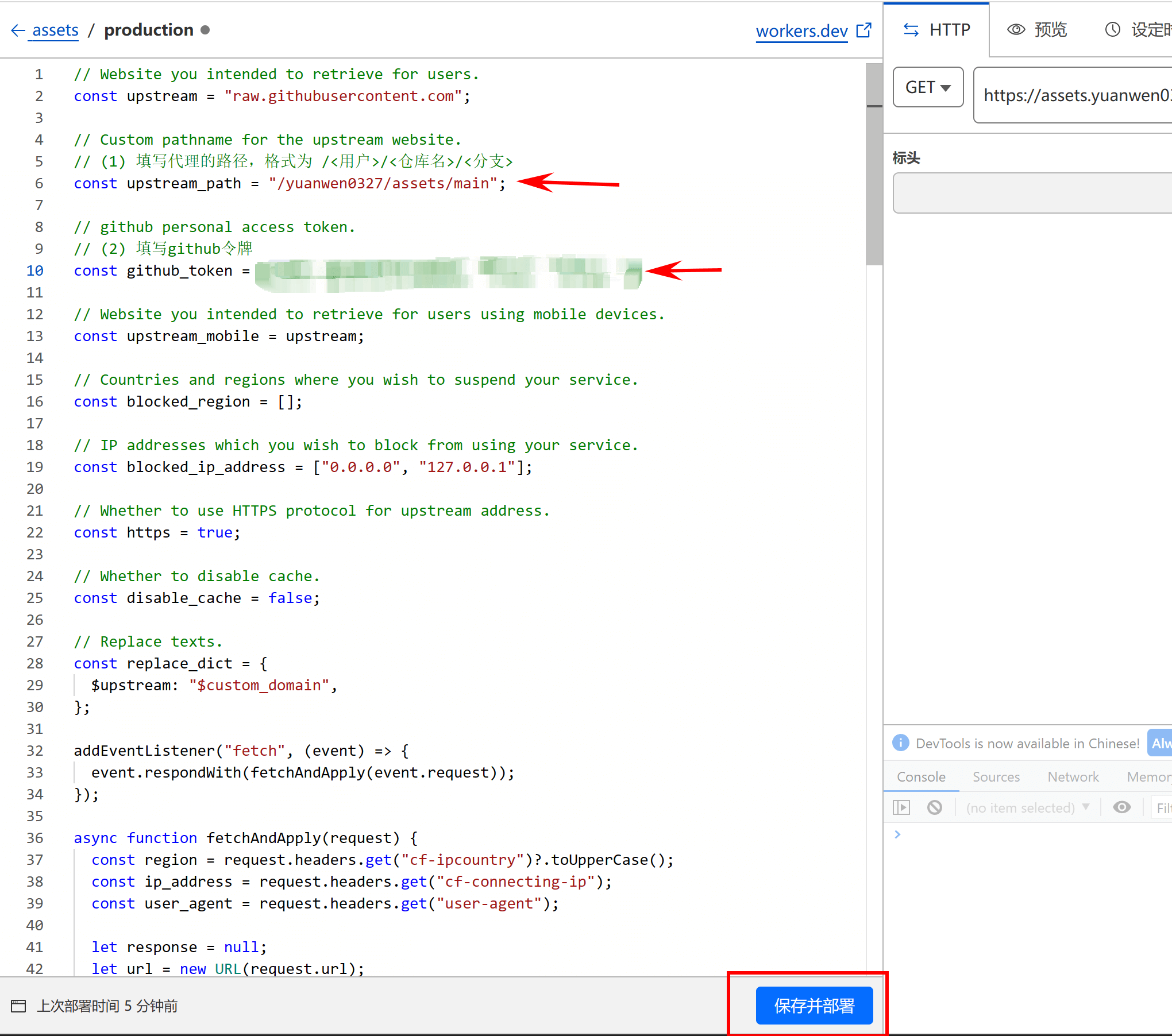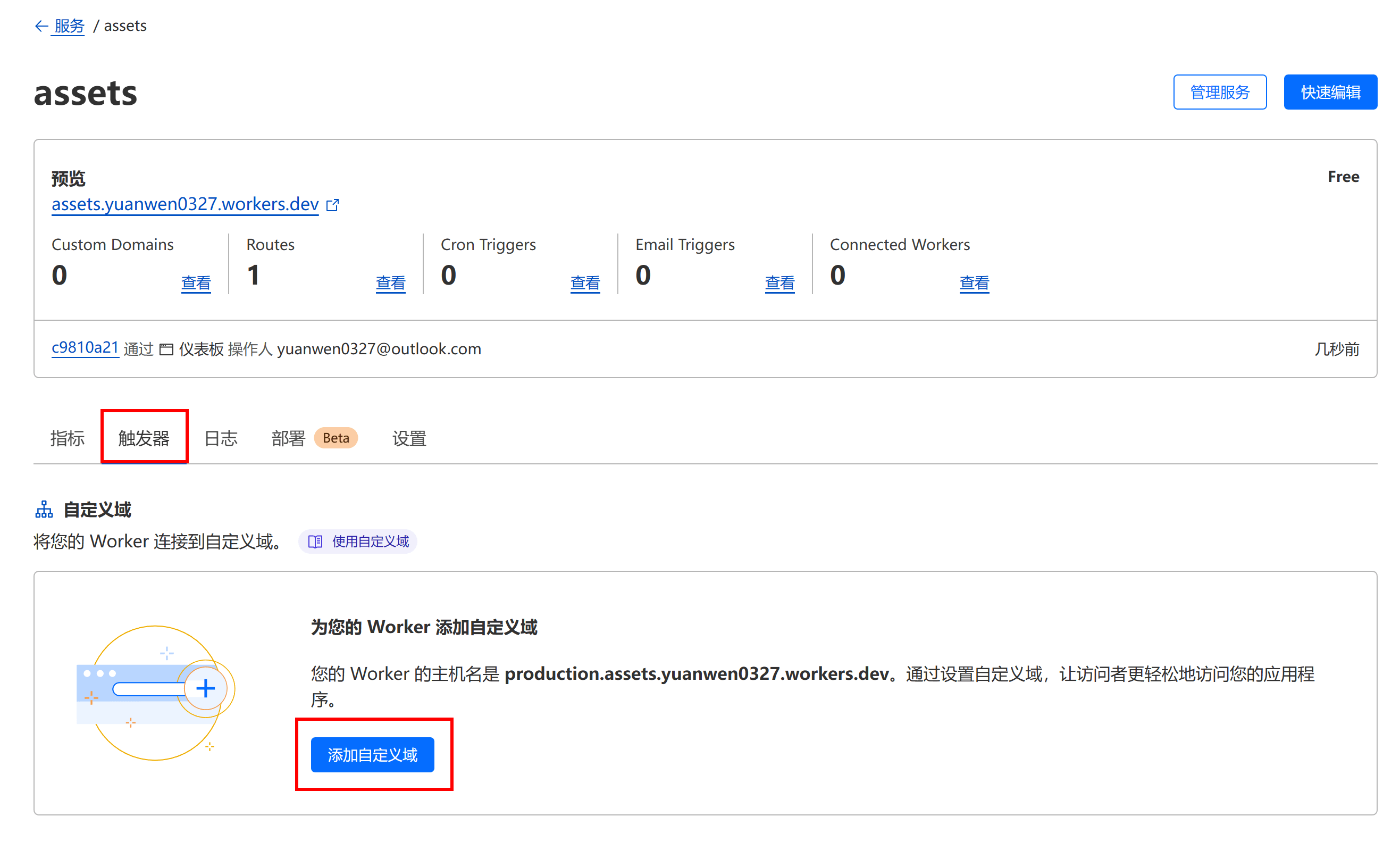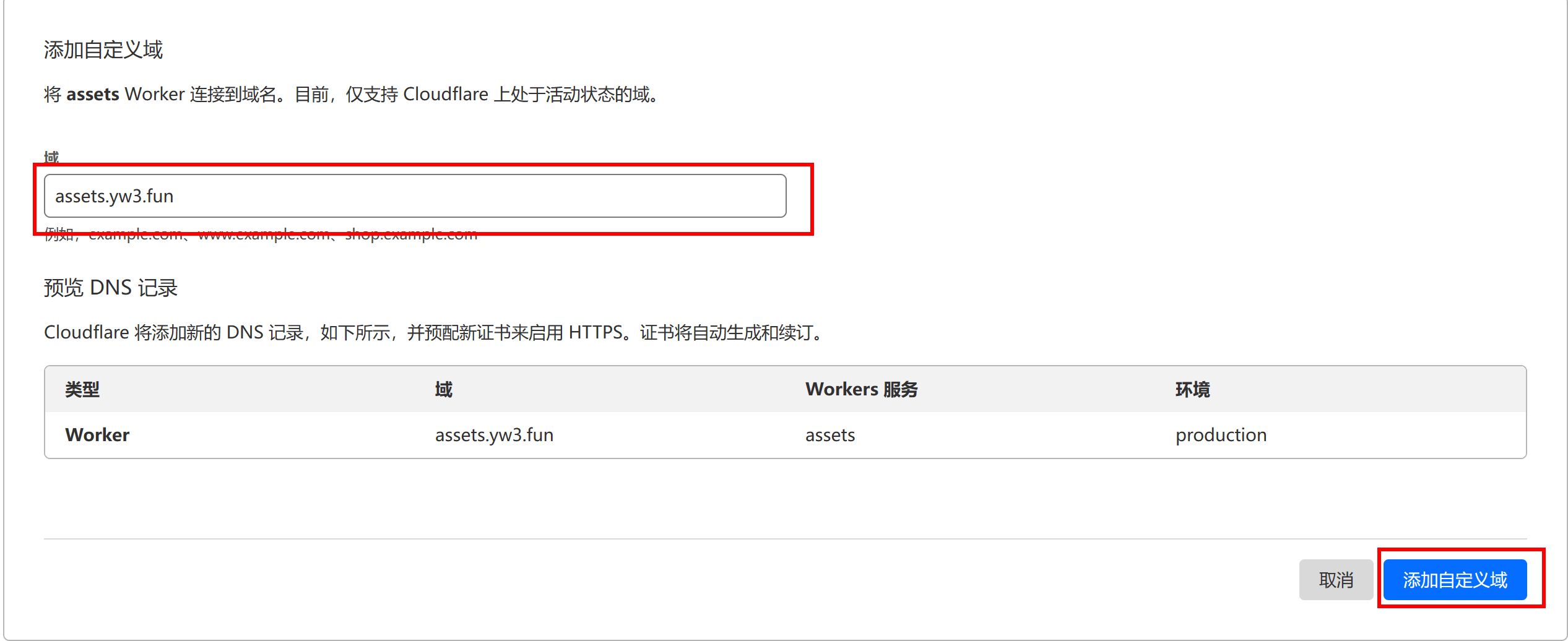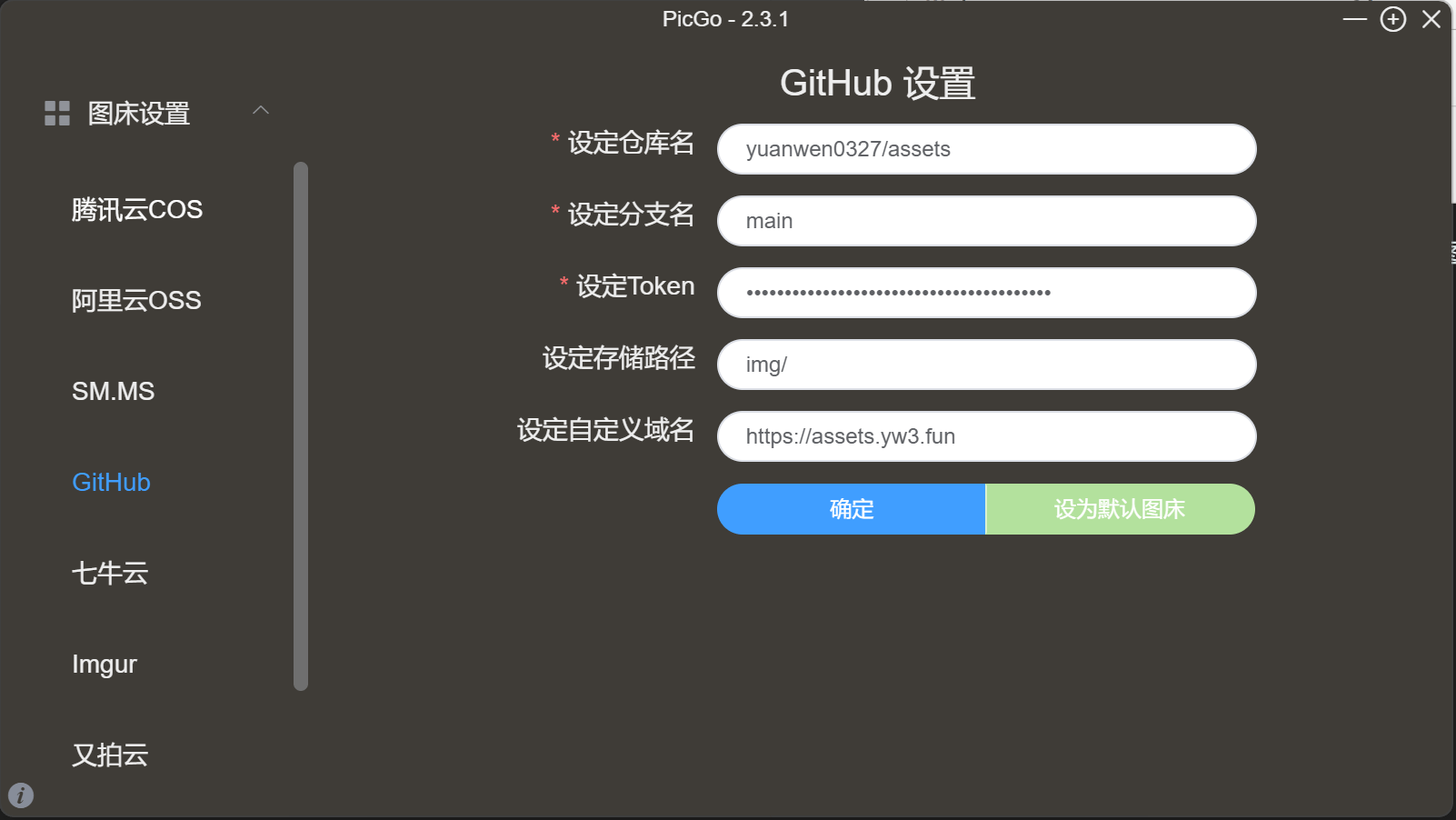之前一直在使用 GitHub 的公开仓库和 jsDelivr 代理作为个人图床,直到最近 jsDelivr 喜提认证无法使用。尽管还有其他的 CDN 代理可以使用,但是还是有被墙的风险,到时候修改图片链接就太麻烦了。如需稳定的使用图床,需要自己使用服务器对 GitHub 进行反代或购买云存储服务,增加了成本。近期研究后,发现了一个几乎零成本的解决方案,用作本人目前图床方案,推荐给大家。
该方案的主要思路是使用 Cloudflare 的 Workers 来代理 github 私有仓库中文件的地址,并绑定自己的域名进行使用。该方案主要优势是:
github服务稳定,不会跑路。
相比有免费额度的存储服务-七牛云和backblaze等,github没有额度的限制。
使用的是 github 的私有仓库,存储里的文件列表并不会像公开仓库一样全部对外暴露,有一定的安全性。
使用自己的域名,方便以后可能的服务迁移。
Cloudflare Workers每天有10万次的免费请求额度,正常使用不可能用完。
使用该方案你需要以下东西:
一个没有被墙的域名。在阿里云上购买.top域名,10年也才100多块。
Cloudflare 账号。免费,直接注册即可。
github 账号,也是免费。
创建 github 私有仓库并获取个人访问令牌 首先,在github上建一个私有仓库
然后,在 GitHub 上生成一个 Personal access token(个人访问令牌),用于身份验证。在 GitHub 网站上登录账户,点击右上角用户头像,进入 Settings(设置)页面。在这个页面中左侧侧边栏选择 Developer settings(开发人员设置),然后点击 Personal access tokens(个人访问令牌)菜单里的 Token classic,点击 Generate new token 开始创建一个新的令牌,注意一定要选择 classic 方式。
创建github令牌直达链接
在创建页面中,填写 Note 为“图床”,Expiration(过期时间)为 No expiration(永久),在下面的Select scopes(选择权限范围)如下图勾选 repo。最后点击 generate token 生成令牌即可。
在生成后的页面中会看到新生成的github令牌,该令牌后面会使用到。
务必将令牌保存起来 ,放在一个安全的地方,页面关掉后就看不到了。
在 Cloudflare 上创建用于代理的 Worker 登录到 Cloudflare 的管理界面后,点击侧边栏的 “Workers” 选项,然后点击 “创建服务” 创建一个 Worker。
在创建服务界面中,填写“服务名称”,选择“HTTP 处理程序”,点击“创建服务”。
在创建服务详情页中点击“快速编辑”。
将下面的代码复制粘贴到编辑页面的代码编辑器中。
1 2 3 4 5 6 7 8 9 10 11 12 13 14 15 16 17 18 19 20 21 22 23 24 25 26 27 28 29 30 31 32 33 34 35 36 37 38 39 40 41 42 43 44 45 46 47 48 49 50 51 52 53 54 55 56 57 58 59 60 61 62 63 64 65 66 67 68 69 70 71 72 73 74 75 76 77 78 79 80 81 82 83 84 85 86 87 88 89 90 91 92 93 94 95 96 97 98 99 100 101 102 103 104 105 106 107 108 109 110 111 112 113 114 115 116 117 118 119 120 121 122 123 124 125 126 127 128 129 130 131 132 133 134 135 136 137 138 139 140 141 142 143 144 145 146 147 148 149 150 151 152 153 154 155 156 157 158 159 160 161 162 163 164 165 166 167 168 169 170 171 172 173 174 175 176 177 178 179 180 181 182 183 184 185 186 187 188 189 190 const upstream = "raw.githubusercontent.com" ;const upstream_path = "/yuanwen0327/assets/main" ;const github_token = "" ;const upstream_mobile = upstream;const blocked_region = [];const blocked_ip_address = ["0.0.0.0" , "127.0.0.1" ];const https = true ;const disable_cache = false ;const replace_dict = { $upstream : "$custom_domain" , }; addEventListener ("fetch" , (event ) => { event.respondWith (fetchAndApply (event.request )); }); async function fetchAndApply (request ) { const region = request.headers .get ("cf-ipcountry" )?.toUpperCase (); const ip_address = request.headers .get ("cf-connecting-ip" ); const user_agent = request.headers .get ("user-agent" ); let response = null ; let url = new URL (request.url ); let url_hostname = url.hostname ; if (https == true ) { url.protocol = "https:" ; } else { url.protocol = "http:" ; } if (await device_status (user_agent)) { var upstream_domain = upstream; } else { var upstream_domain = upstream_mobile; } url.host = upstream_domain; if (url.pathname == "/" ) { url.pathname = upstream_path; } else { url.pathname = upstream_path + url.pathname ; } if (blocked_region.includes (region)) { response = new Response ( "Access denied: WorkersProxy is not available in your region yet." , { status : 403 , } ); } else if (blocked_ip_address.includes (ip_address)) { response = new Response ( "Access denied: Your IP address is blocked by WorkersProxy." , { status : 403 , } ); } else { let method = request.method ; let request_headers = request.headers ; let new_request_headers = new Headers (request_headers); new_request_headers.set ("Host" , upstream_domain); new_request_headers.set ("Referer" , url.protocol + "//" + url_hostname); new_request_headers.set ("Authorization" , "token " + github_token); let original_response = await fetch (url.href , { method : method, headers : new_request_headers, body : request.body , }); connection_upgrade = new_request_headers.get ("Upgrade" ); if (connection_upgrade && connection_upgrade.toLowerCase () == "websocket" ) { return original_response; } let original_response_clone = original_response.clone (); let original_text = null ; let response_headers = original_response.headers ; let new_response_headers = new Headers (response_headers); let status = original_response.status ; if (disable_cache) { new_response_headers.set ("Cache-Control" , "no-store" ); } else { new_response_headers.set ("Cache-Control" , "max-age=43200000" ); } new_response_headers.set ("access-control-allow-origin" , "*" ); new_response_headers.set ("access-control-allow-credentials" , true ); new_response_headers.delete ("content-security-policy" ); new_response_headers.delete ("content-security-policy-report-only" ); new_response_headers.delete ("clear-site-data" ); if (new_response_headers.get ("x-pjax-url" )) { new_response_headers.set ( "x-pjax-url" , response_headers .get ("x-pjax-url" ) .replace ("//" + upstream_domain, "//" + url_hostname) ); } const content_type = new_response_headers.get ("content-type" ); if ( content_type != null && content_type.includes ("text/html" ) && content_type.includes ("UTF-8" ) ) { original_text = await replace_response_text ( original_response_clone, upstream_domain, url_hostname ); } else { original_text = original_response_clone.body ; } response = new Response (original_text, { status, headers : new_response_headers, }); } return response; } async function replace_response_text (response, upstream_domain, host_name ) { let text = await response.text (); var i, j; for (i in replace_dict) { j = replace_dict[i]; if (i == "$upstream" ) { i = upstream_domain; } else if (i == "$custom_domain" ) { i = host_name; } if (j == "$upstream" ) { j = upstream_domain; } else if (j == "$custom_domain" ) { j = host_name; } let re = new RegExp (i, "g" ); text = text.replace (re, j); } return text; } async function device_status (user_agent_info ) { var agents = [ "Android" , "iPhone" , "SymbianOS" , "Windows Phone" , "iPad" , "iPod" , ]; var flag = true ; for (var v = 0 ; v < agents.length ; v++) { if (user_agent_info.indexOf (agents[v]) > 0 ) { flag = false ; break ; } } return flag; }
如图,有2个地方的代码需要自己修改一下。第一个是代理的路径,需要改写成自己的用户/仓库/分支,用户和仓库可以在github私有仓库页的url上看到,如https://github.com/yuanwen0327/assets,yuanwen0327是用户名,assets是仓库名,分支现在一般默认是main。第二是令牌,需要修改成之前github上申请的令牌。
大概讲一下,这串代码的作用:
反向代理了github仓库。
使用令牌获取文件。
开启了缓存,避免重复请求图片。
最后“保存并部署”,服务就部署成功了。Cloudflare 会自动给新创建的 Worker 服务分配域名,但是这个域名非常容易被墙,接下来需要给 Worker 绑定自己购买的域名。
将域名 NS 转到 Cloudflare Cloudflare Workers 的域名绑定仅支持托管在 Cloudflare 上的域名,所以得先将域名的 NS 转到 Cloudflare。大概步骤如下:
单击菜单栏上的“添加站点”按钮,输入您的网站域名并单击“添加站点”。
Cloudflare 会在 DNS 扫描期间列出您的网站 DNS 记录。单击下拉菜单中的“继续设置”。
Cloudflare 会提示您选择服务计划。您可以选择“免费”或“收费”计划。您可以单击“继续”并在下一页上单击“继续设置”。
接下来,Cloudflare 会生成替换您原来的 DNS 记录的新 DNS 记录。请将这些新 DNS 记录复制并粘贴到您的域名注册商的 DNS 设置中。
在您的域名注册商的网站上,导航到域名管理区域,并找到 NS 记录设置。删除原来的 NS 记录,将它们替换为 Cloudflare 提供的新 NS 记录。
保存更改并等待 DNS 记录更新。这通常需要几小时。
给创建的 Worker 服务绑定自己的域名 域名 NS 转到 Cloudflare成功后,在 Worker 服务的详情页点击“触发器”,然后点击“添加自定义域”。
输入想要绑定的域名后,点击“添加自定义域”。
到这里,Cloudflare的配置就完成了。下面需要配置图床软件和测试一下。
配置 picgo 图床软件 picgo下载地址
下载picgo并安装好后,按下图进行配置。仓库名为用户/仓库,分支为main,Token为保存的github令牌,存储路径我这里定义的是img/,域名为之前绑定的 Worker 服务的域名。
保存并设为默认图床后,可以上传几张图片试一下,上传成功的图片路径应该是自己的域名+路径+文件名,如https://assets.yw3.fun/img/test.png。
到这里就全部完成了,愉快的白piao吧🥳🥰🥰。